macOS Ventura:如何在 Safari 中共享选项卡并与他人协作
最近发现不少小伙伴都对文章很感兴趣,所以今天继续给大家介绍文章相关的知识,本文《macOS Ventura:如何在 Safari 中共享选项卡并与他人协作》主要内容涉及到等等知识点,希望能帮到你!当然如果阅读本文时存在不同想法,可以在评论中表达,但是请勿使用过激的措辞~
如何制作标签组
首先,在与其他人共享标签组之前,您首先需要创建一个标签组。回顾一下:选项卡组是在 Safari 中持久存在的一组不同的选项卡。您可以在多个组之间切换,稍后再返回到您的选项卡集。
您可以通过选择“文件”->“新标签组”在 Mac 上的 Safari 中创建一个新标签组。给选项卡组一个合适的好记的名字。您可以通过右键单击选项卡并选择“移动到选项卡组”-> [选项卡组名称] 来移动已打开的现有选项卡。
如何快速将选项卡链接列表发送给其他人
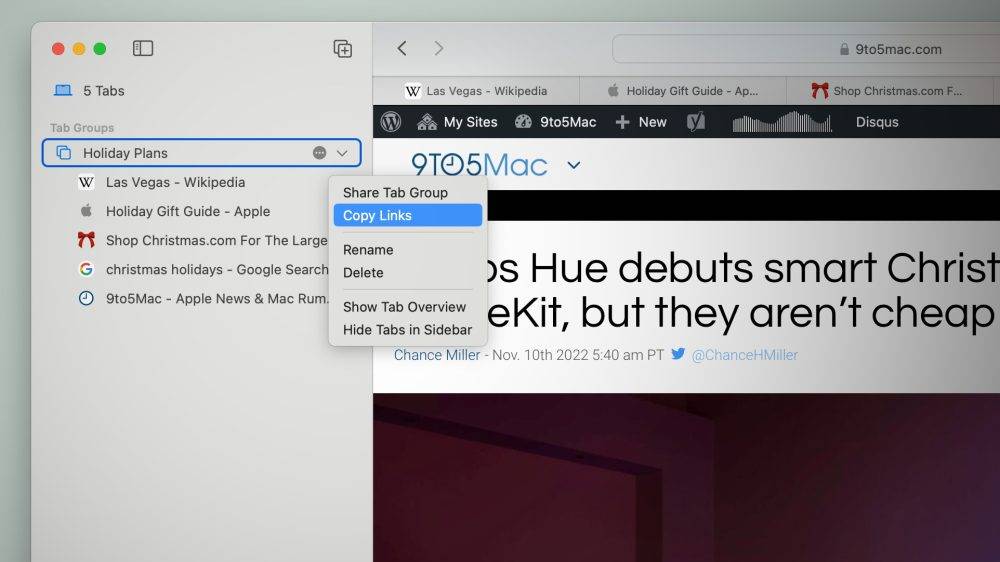
如果您不需要花哨的新协作和实时同步功能,您可以通过共享链接列表来快速共享选项卡组的静态快照。为此,请右键单击边栏中的选项卡组,然后单击“复制链接”。(在 iOS 上的 Safari 中,您可以从概览屏幕查看选项卡组,然后长按以找到“复制链接”操作。)
这会将链接的项目符号列表复制到剪贴板。然后,您可以发送电子邮件或打开任何消息传递应用程序,然后将该链接列表粘贴到您需要的任何应用程序中。
您可以使用共享选项卡组做什么?
如果您想超越静态链接列表,共享选项卡组就是答案。一个普通的标签页组会在你所有带有 iCloud 的个人设备上同步。共享选项卡组扩展了该概念。共享选项卡组通过使这些相同的选项卡也可供其他人使用来扩展这一点,例如您的朋友或同事或您选择邀请的任何人。
作为共享组的一部分,您添加的新选项卡会自动显示给其他所有人。其他参与者也可以将选项卡添加到组中,以便您可以看到它们。这是一个很好的工具,可以帮助计划家庭旅行、推荐晚餐食谱或与同事协作完成工作项目。
如何创建共享标签组
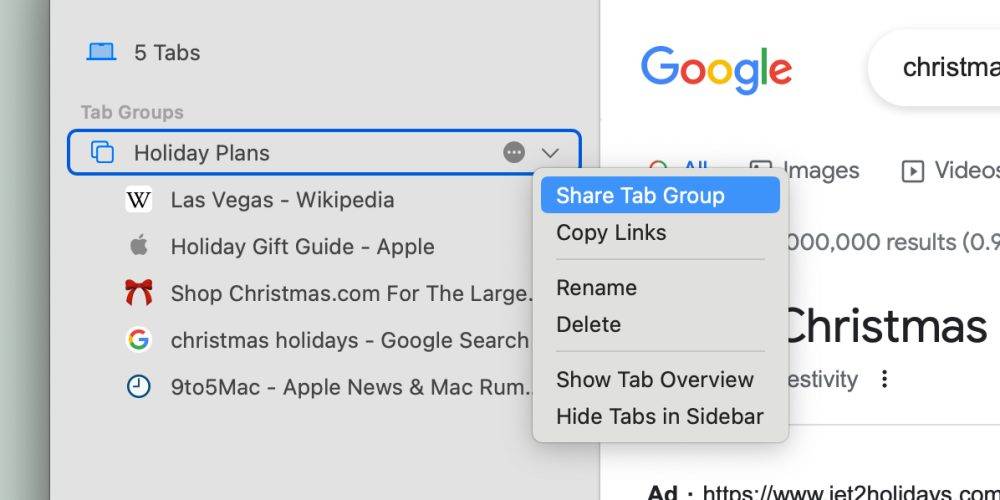
从个人选项卡组开始。要使其可共享,请打开 Safari 边栏并右键单击要共享的选项卡组。选择“共享标签组”。这将打开一个共享菜单。
Safari 会首先提示您通过“信息”与联系人分享。但是,在标签组共享后,您可以打开新显示的协作菜单,只需找到一个邀请链接即可共享。这是一个特殊链接,任何人都可以单击该链接加入标签组。(注意:此功能仅适用于分别运行 macOS Ventura、iOS 16 或 iPadOS 16 的 Mac、iPhone 和 iPad 用户。)

当共享选项卡组处于活动状态时,组中的任何人都可以查看、添加或删除组中的选项卡。当其他人当前正在查看时,Safari 会在标签栏中显示徽章头像指示器。通知横幅器还将弹出,以便让您知道何时在选项卡组中进行活动。
如何管理和结束共享标签组
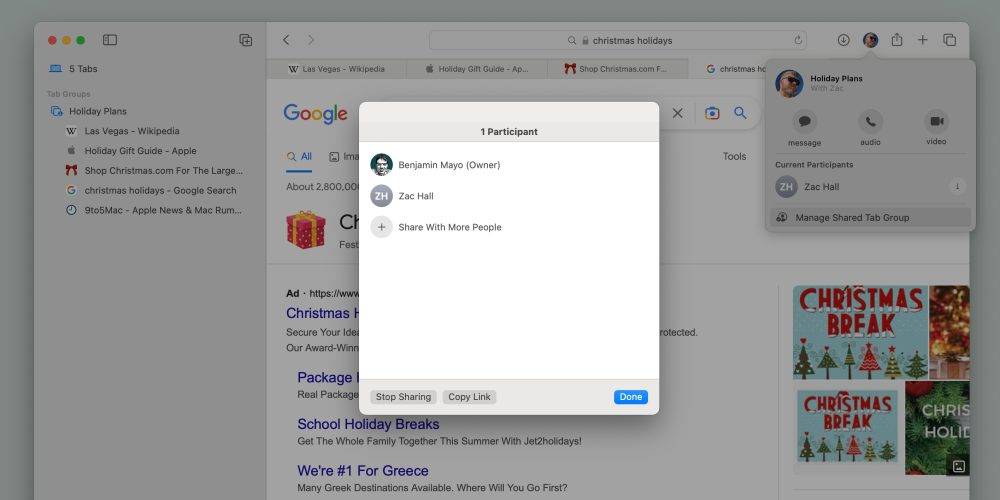
共享标签组的创建者被视为“所有者”;只有所有者可以管理谁可以访问选项卡组。作为所有者,单击工具栏右上角的共享选项卡组菜单项。单击“管理共享选项卡组”。您可以邀请更多参与者、撤销部分参与者的访问权限,以及快速开始群发消息对话或 FaceTime 通话。共享标签组与 FaceTime SharePlay 功能配合得很好。
当您完成并准备好完成协作时,只需按下停止共享按钮即可将您的共享选项卡组变回私人的个人选项卡组。发生这种情况时,所有其他参与者将完全失去对该选项卡组的访问权限。
今天关于《macOS Ventura:如何在 Safari 中共享选项卡并与他人协作》的内容就介绍到这里了,是不是学起来一目了然!想要了解更多关于Mac,Safari,选项卡的内容请关注golang学习网公众号!
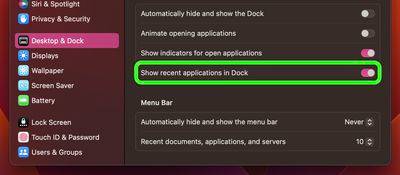 如何在 Mac 的 Dock 中显示更多或更少的最近应用程序
如何在 Mac 的 Dock 中显示更多或更少的最近应用程序
- 上一篇
- 如何在 Mac 的 Dock 中显示更多或更少的最近应用程序
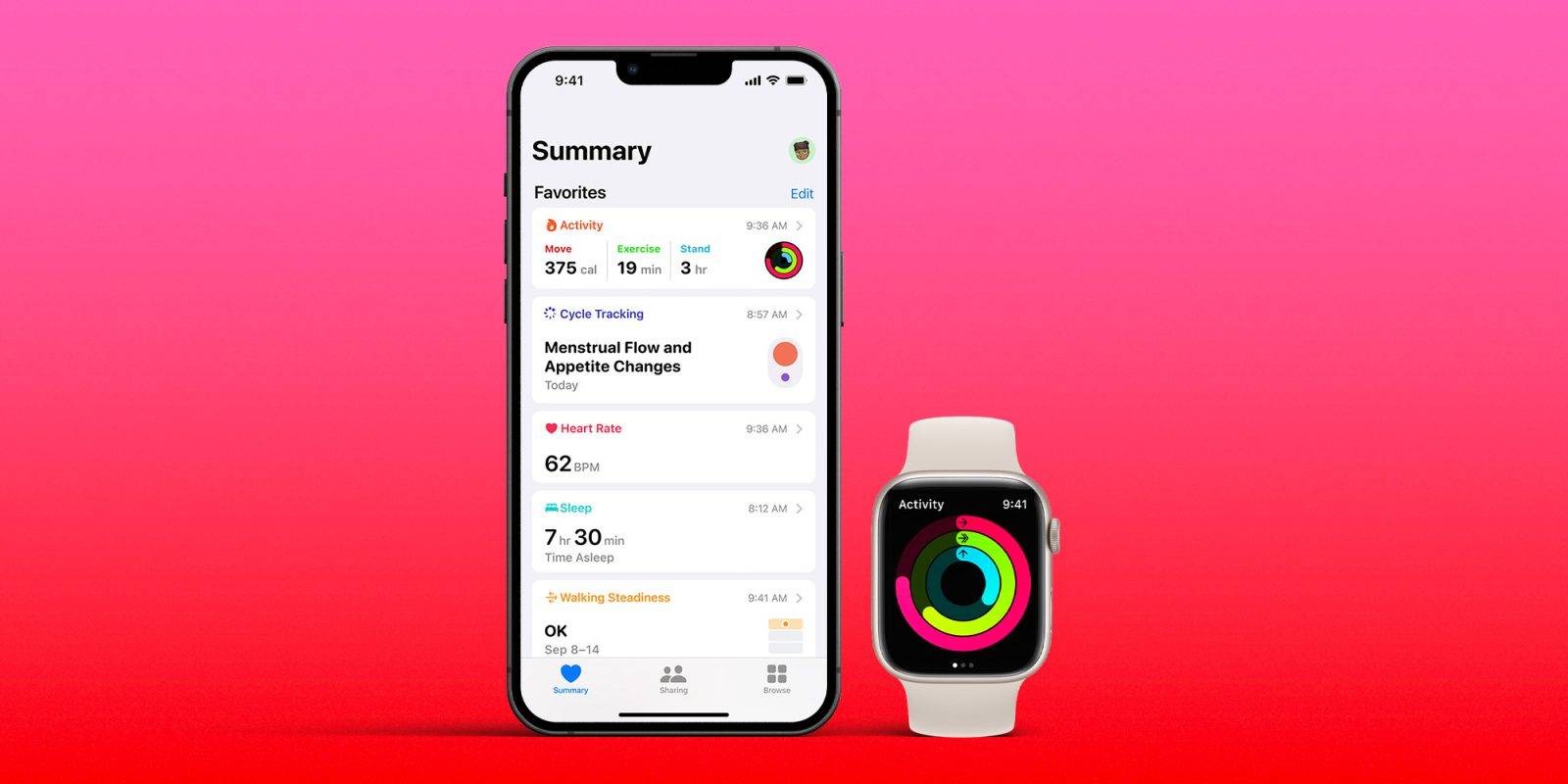
- 下一篇
- 如何在 iPhone 和 Apple Watch 上充分利用 Apple Health
-

- 文章 · 软件教程 | 6小时前 |
- Win11虚拟桌面设置与切换方法
- 426浏览 收藏
-

- 文章 · 软件教程 | 6小时前 | ePub PDF转换
- PDF转EPUB技巧与电子书制作指南
- 364浏览 收藏
-

- 文章 · 软件教程 | 6小时前 |
- QQ邮箱官网登录入口及登录教程
- 371浏览 收藏
-

- 文章 · 软件教程 | 6小时前 |
- Excel如何计算加权平均值
- 281浏览 收藏
-

- 文章 · 软件教程 | 6小时前 |
- 关闭Windows11后台应用优化方法
- 147浏览 收藏
-

- 文章 · 软件教程 | 6小时前 | 四六级报名
- 四六级报名入口及准考证打印官网2026
- 353浏览 收藏
-

- 文章 · 软件教程 | 6小时前 |
- 高德地图怎么查直线距离
- 382浏览 收藏
-

- 文章 · 软件教程 | 6小时前 |
- iPhone哪些机型支持查针孔摄像头?
- 172浏览 收藏
-

- 文章 · 软件教程 | 6小时前 | 菜鸟App 取件人信息修改
- 菜鸟App怎么改取件人信息
- 245浏览 收藏
-

- 文章 · 软件教程 | 6小时前 |
- 钉钉文件接收失败怎么解决
- 186浏览 收藏
-

- 文章 · 软件教程 | 7小时前 |
- Yandex学术搜索入口及文献查找方法
- 201浏览 收藏
-

- 文章 · 软件教程 | 7小时前 |
- Steam网页登录方法及注册教程
- 448浏览 收藏
-

- 前端进阶之JavaScript设计模式
- 设计模式是开发人员在软件开发过程中面临一般问题时的解决方案,代表了最佳的实践。本课程的主打内容包括JS常见设计模式以及具体应用场景,打造一站式知识长龙服务,适合有JS基础的同学学习。
- 543次学习
-

- GO语言核心编程课程
- 本课程采用真实案例,全面具体可落地,从理论到实践,一步一步将GO核心编程技术、编程思想、底层实现融会贯通,使学习者贴近时代脉搏,做IT互联网时代的弄潮儿。
- 516次学习
-

- 简单聊聊mysql8与网络通信
- 如有问题加微信:Le-studyg;在课程中,我们将首先介绍MySQL8的新特性,包括性能优化、安全增强、新数据类型等,帮助学生快速熟悉MySQL8的最新功能。接着,我们将深入解析MySQL的网络通信机制,包括协议、连接管理、数据传输等,让
- 500次学习
-

- JavaScript正则表达式基础与实战
- 在任何一门编程语言中,正则表达式,都是一项重要的知识,它提供了高效的字符串匹配与捕获机制,可以极大的简化程序设计。
- 487次学习
-

- 从零制作响应式网站—Grid布局
- 本系列教程将展示从零制作一个假想的网络科技公司官网,分为导航,轮播,关于我们,成功案例,服务流程,团队介绍,数据部分,公司动态,底部信息等内容区块。网站整体采用CSSGrid布局,支持响应式,有流畅过渡和展现动画。
- 485次学习
-

- ChatExcel酷表
- ChatExcel酷表是由北京大学团队打造的Excel聊天机器人,用自然语言操控表格,简化数据处理,告别繁琐操作,提升工作效率!适用于学生、上班族及政府人员。
- 3338次使用
-

- Any绘本
- 探索Any绘本(anypicturebook.com/zh),一款开源免费的AI绘本创作工具,基于Google Gemini与Flux AI模型,让您轻松创作个性化绘本。适用于家庭、教育、创作等多种场景,零门槛,高自由度,技术透明,本地可控。
- 3550次使用
-

- 可赞AI
- 可赞AI,AI驱动的办公可视化智能工具,助您轻松实现文本与可视化元素高效转化。无论是智能文档生成、多格式文本解析,还是一键生成专业图表、脑图、知识卡片,可赞AI都能让信息处理更清晰高效。覆盖数据汇报、会议纪要、内容营销等全场景,大幅提升办公效率,降低专业门槛,是您提升工作效率的得力助手。
- 3583次使用
-

- 星月写作
- 星月写作是国内首款聚焦中文网络小说创作的AI辅助工具,解决网文作者从构思到变现的全流程痛点。AI扫榜、专属模板、全链路适配,助力新人快速上手,资深作者效率倍增。
- 4706次使用
-

- MagicLight
- MagicLight.ai是全球首款叙事驱动型AI动画视频创作平台,专注于解决从故事想法到完整动画的全流程痛点。它通过自研AI模型,保障角色、风格、场景高度一致性,让零动画经验者也能高效产出专业级叙事内容。广泛适用于独立创作者、动画工作室、教育机构及企业营销,助您轻松实现创意落地与商业化。
- 3953次使用
-
- pe系统下载好如何重装的具体教程
- 2023-05-01 501浏览
-
- qq游戏大厅怎么开启蓝钻提醒功能-qq游戏大厅开启蓝钻提醒功能教程
- 2023-04-29 501浏览
-
- 吉吉影音怎样播放网络视频 吉吉影音播放网络视频的操作步骤
- 2023-04-09 501浏览
-
- 腾讯会议怎么使用电脑音频 腾讯会议播放电脑音频的方法
- 2023-04-04 501浏览
-
- PPT制作图片滚动效果的简单方法
- 2023-04-26 501浏览



